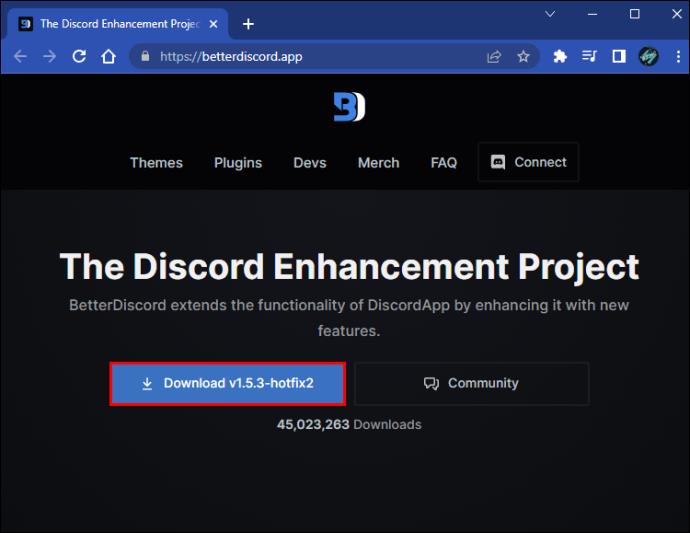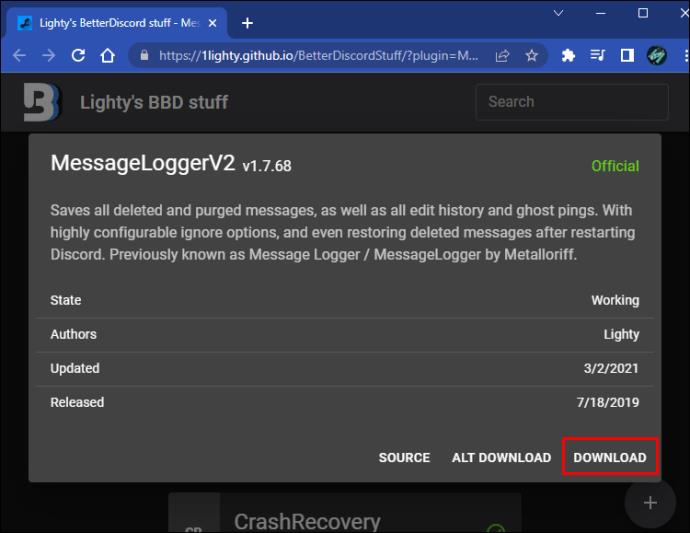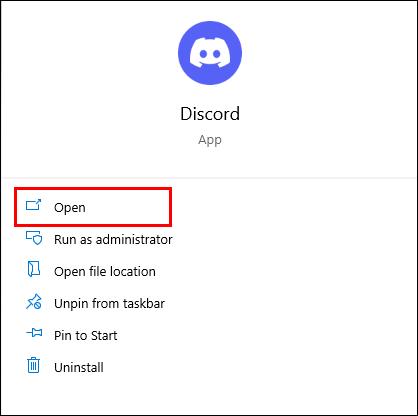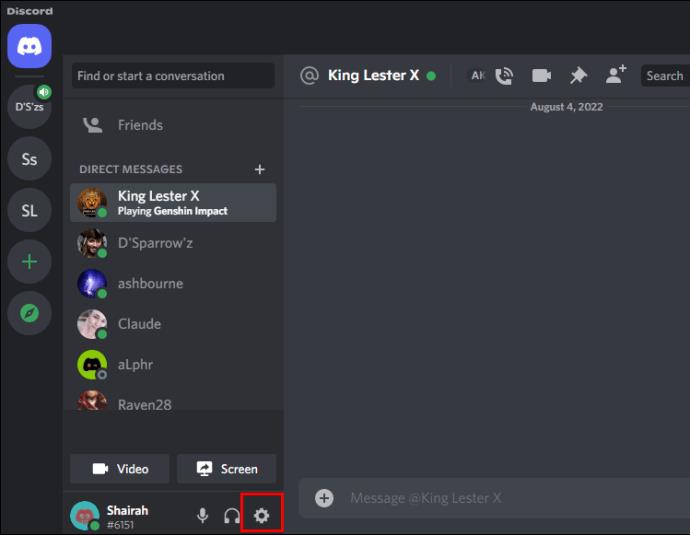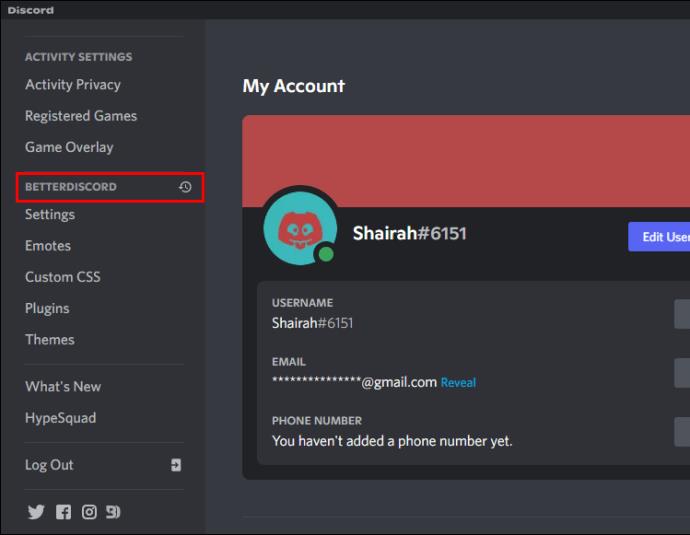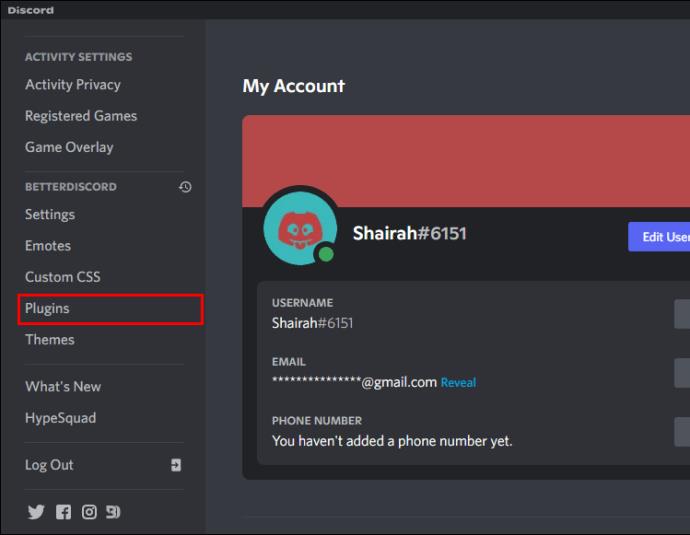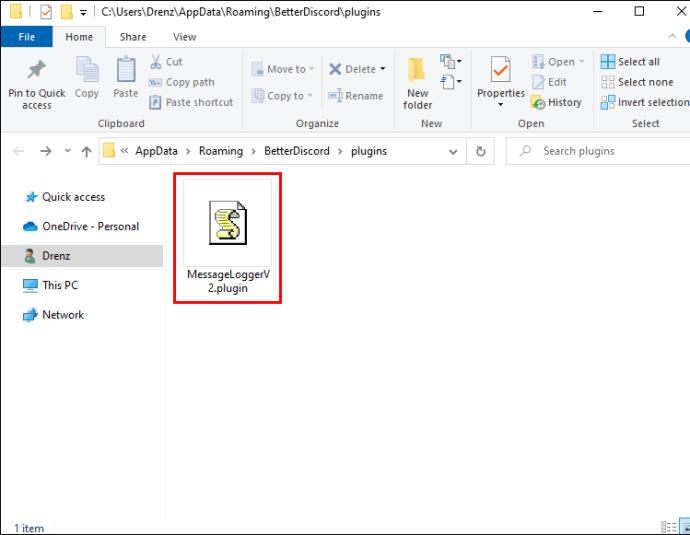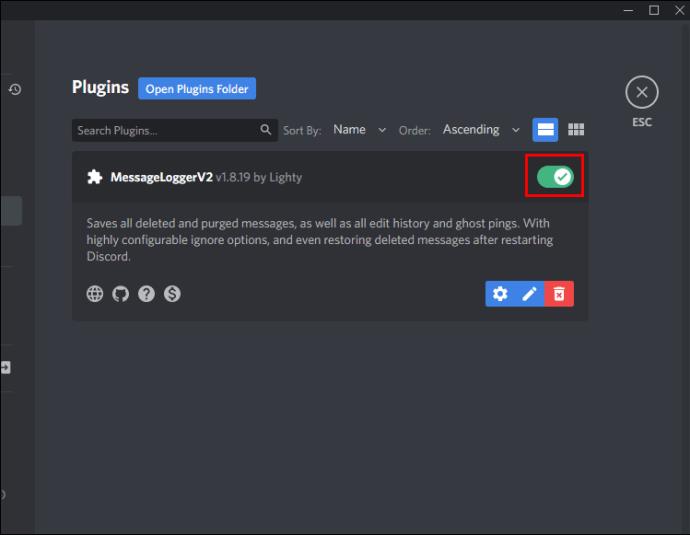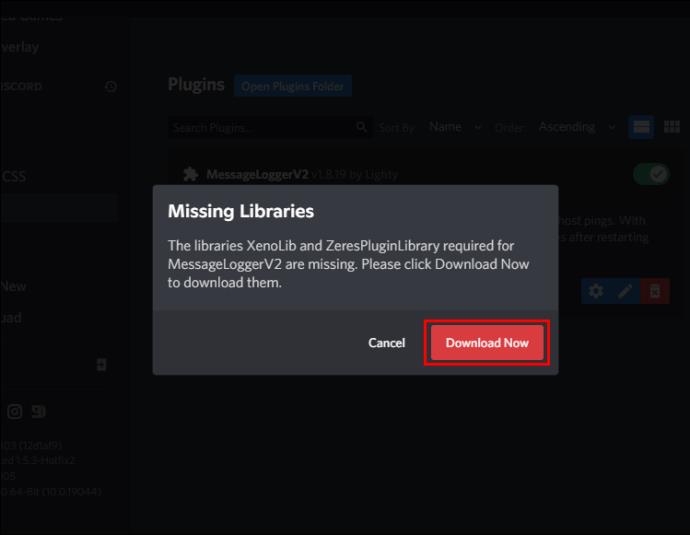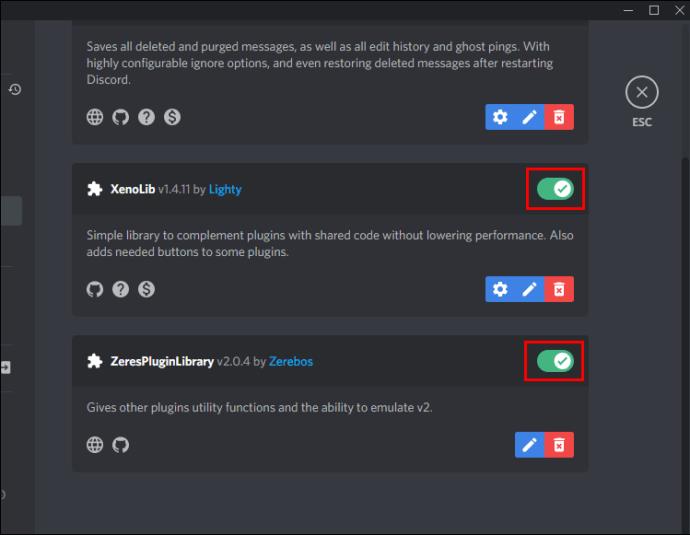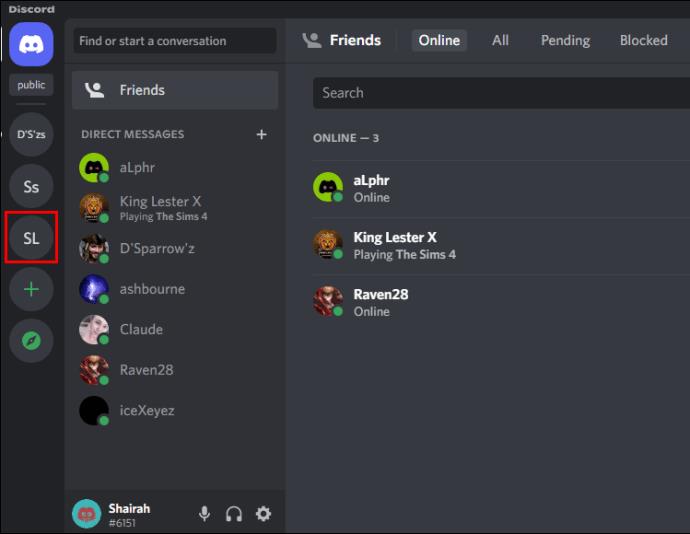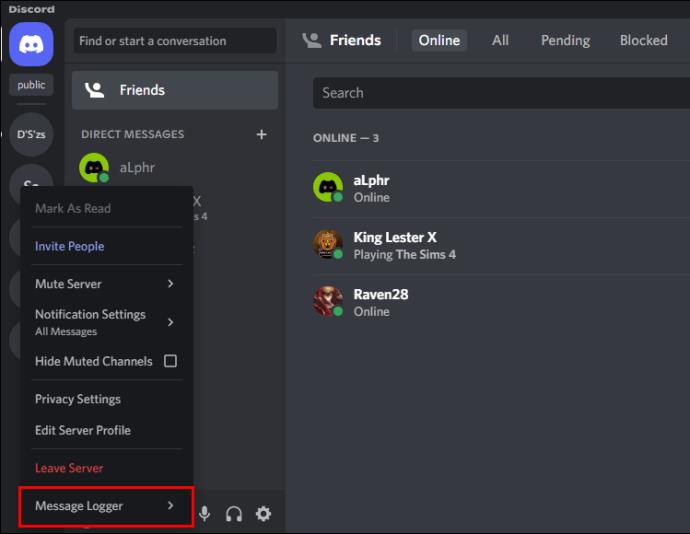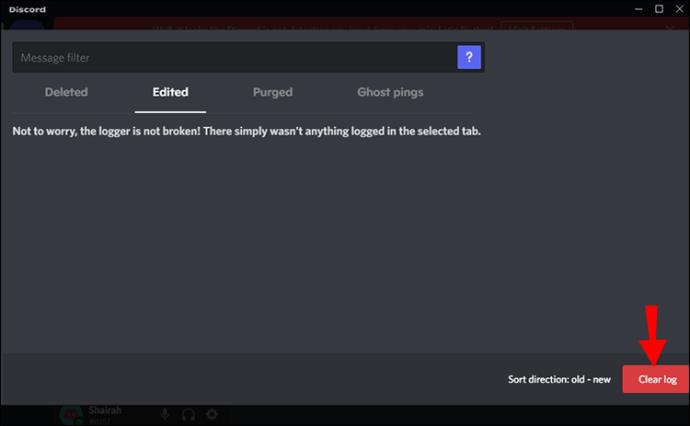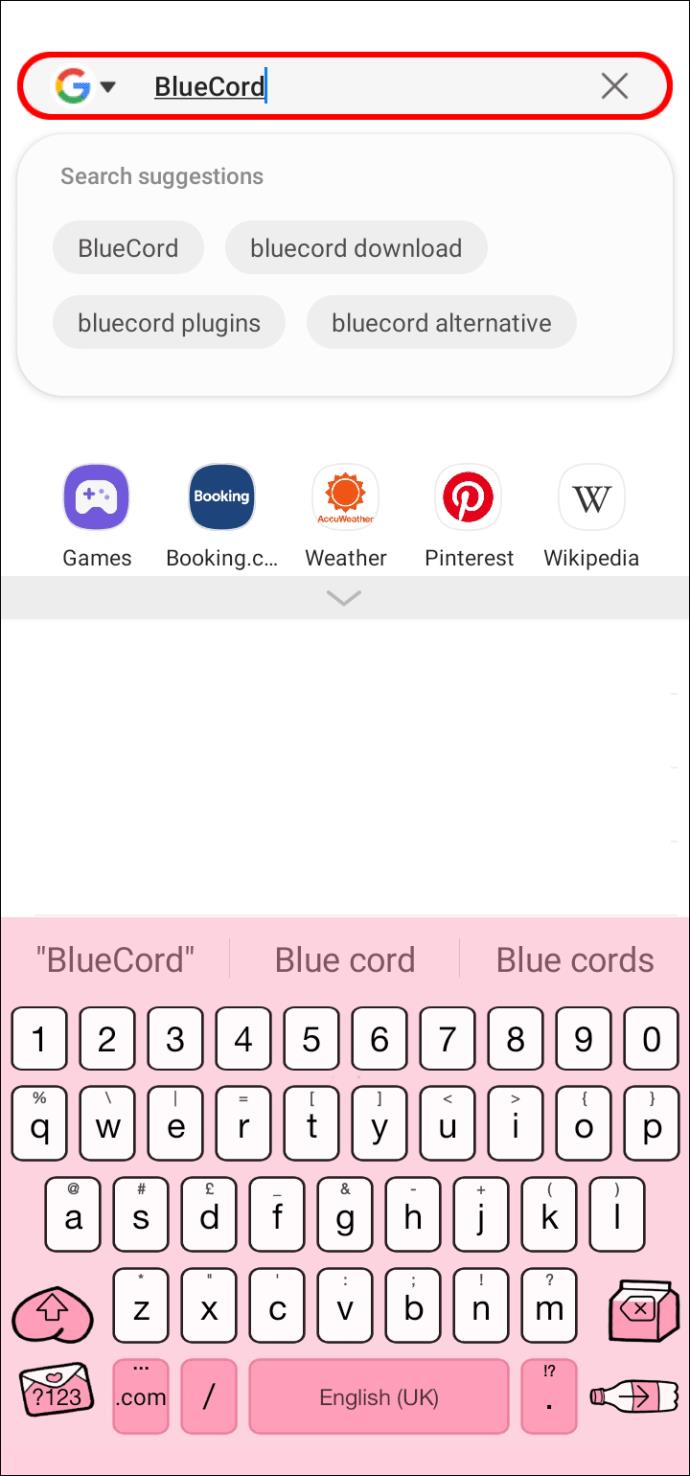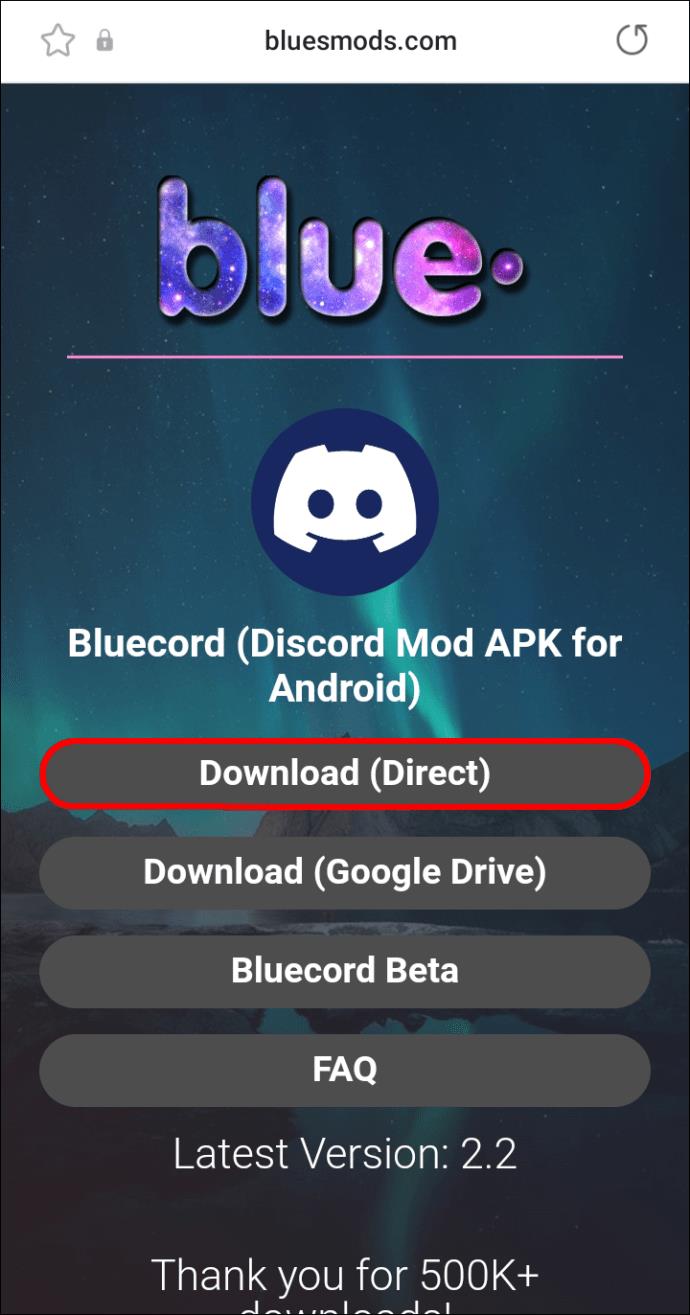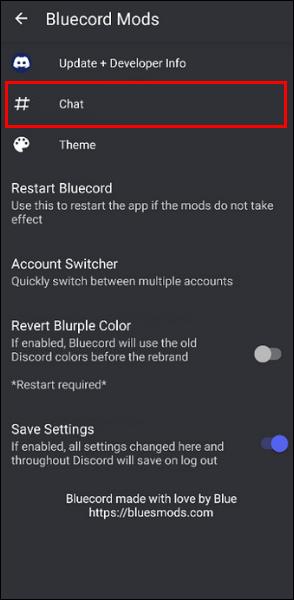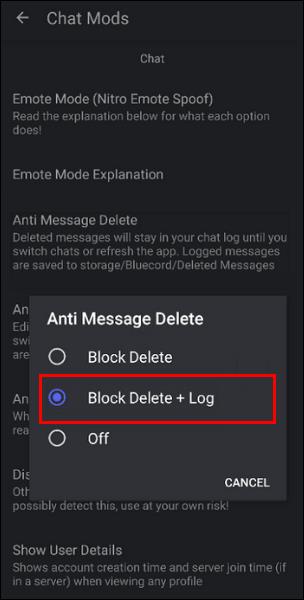Ссылки на устройства
Discord — это платформа VoIP и обмена мгновенными сообщениями, обычно используемая для отправки сообщений, изображений, аудио и видео на различные темы. Если вы используете Discord, вы видели, как комментарии внезапно исчезают по мере их удаления.

Discord в настоящее время не позволяет вам видеть, кто удалил сообщение, даже если у вас есть права администратора на канал, из которого исходит сообщение. Это делается для защиты конфиденциальности пользователей, но есть несколько обходных путей, которые вы можете использовать для регистрации удаленных комментариев.
Прочтите статью ниже, чтобы узнать, как проверить, кто удалил сообщения в Discord.
Причины для сохранения удаленных сообщений Discord
Как и в большинстве мест в Интернете, некоторые люди любят отправлять другим сообщения и контент, содержащие ненависть. Эти сообщения часто отправляются, а затем удаляются отправителем через несколько минут или даже секунд. Это гарантирует, что получатель увидит сообщение, но у него не будет достаточно времени, чтобы сделать скриншот сообщения, чтобы сообщить о нем.
Еще одна причина, по которой комментарий может быть удален, заключается в том, что его неправильно прочитал бот. На большинстве серверов Discord есть автоматические боты, которые сканируют комментарии на наличие оскорбительных выражений. Поскольку это компьютерная программа, они часто неправильно читают комментарии и удаляют их. Если у вас есть способ сохранить удаленные комментарии, вы можете найти их в журнале, скопировать и вставить в Discord и опубликовать повторно. Просто немного отредактируйте комментарий, чтобы его снова не удалили.
Как проверить, кто удалил сообщения в Discord на ПК
Если вы не являетесь администратором сервера Discord, на котором хотите видеть удаленные сообщения, вы все равно можете найти журналы удаленных сообщений с помощью веб-плагина. Помните, что этот плагин будет контролировать сервер Discord только с того момента, когда вы включите его. Нет возможности найти исторические журналы. Однако люди, которые отправляют ненавистные сообщения и удаляют их, скорее всего, сделают это снова.
Следуйте описанному ниже процессу, чтобы получить доступ к удаленным журналам на сервере Discord.
Шаг 1. Приобретите подключаемый модуль веб-браузера
- Загрузите приложение Better Discord .
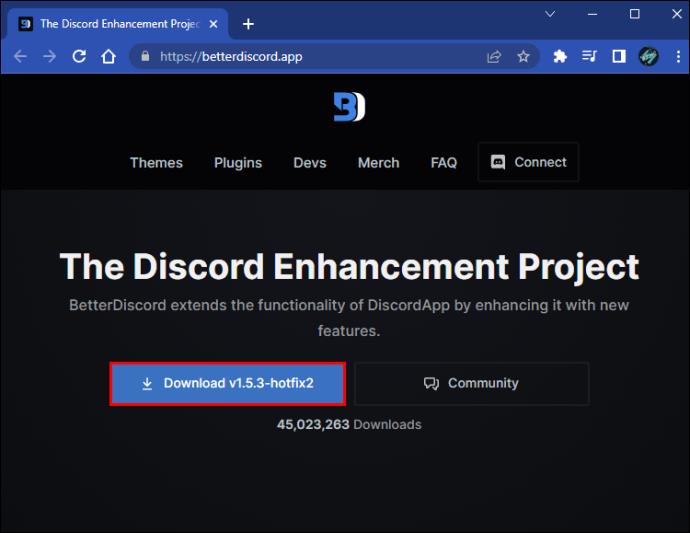
- Скачайте MessageLoggerV2 .
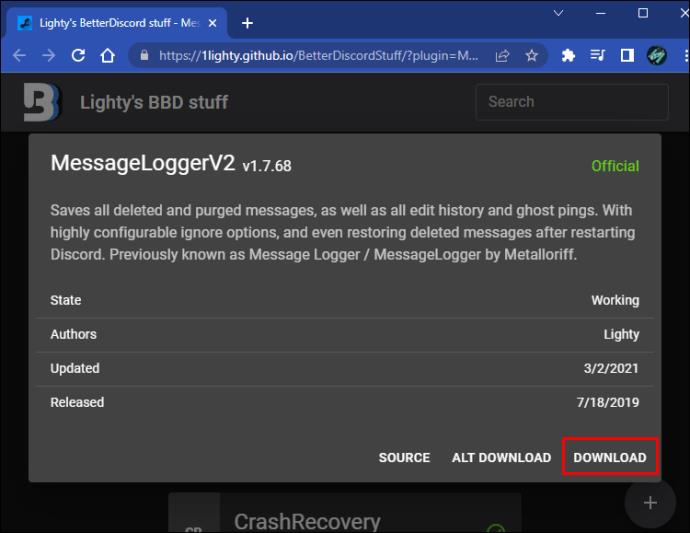
Шаг 2. Добавьте MessageLoggerV2 в подключаемые модули
- Откройте Discord на рабочем столе.
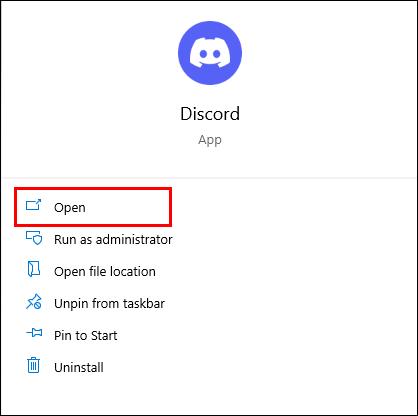
- Щелкните значок шестеренки, чтобы выбрать «Настройки пользователя».
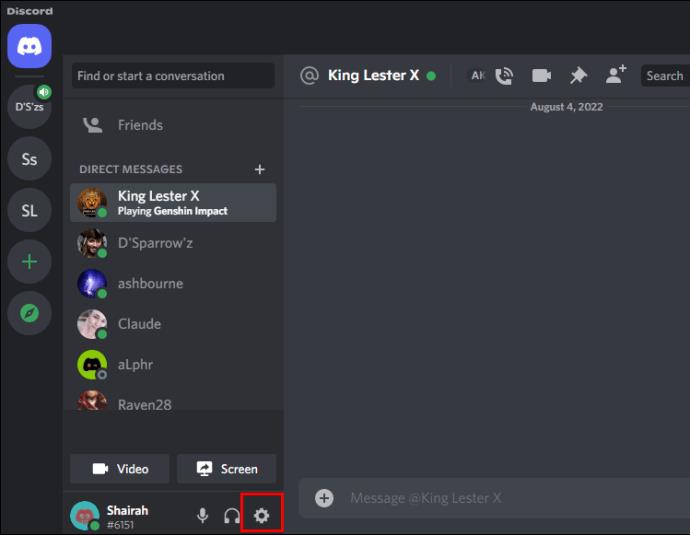
- Прокрутите вниз, пока не увидите раздел BetterDiscord.
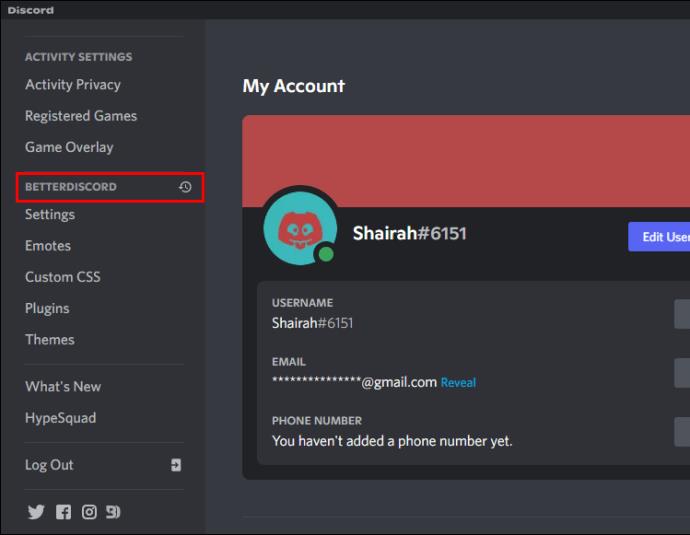
- Выберите «Плагины» и нажмите «Открыть плагины».
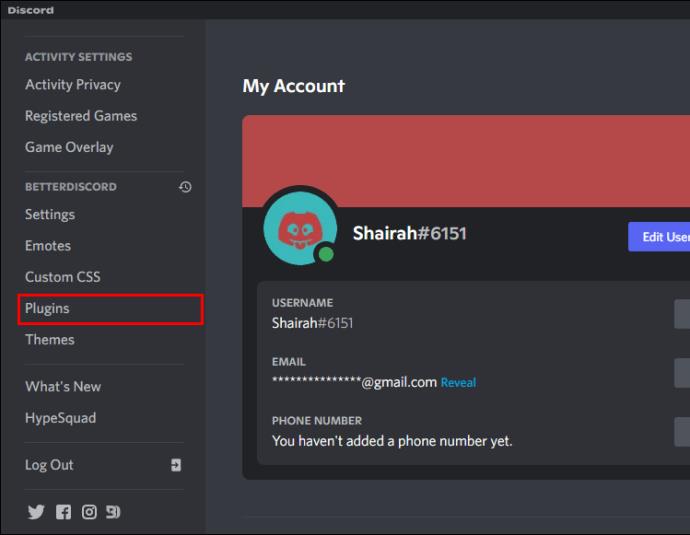
- В отдельном окне откройте папку, в которой вы сохранили MessageLoggerV2 при загрузке.
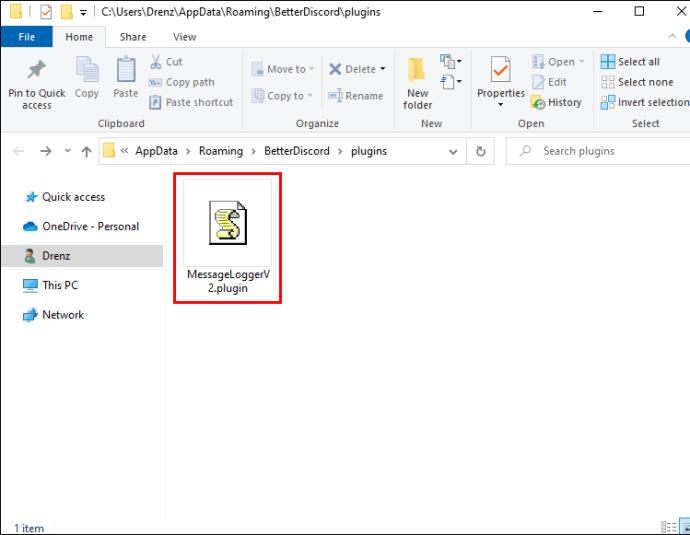
- Перетащите подключаемый модуль MessageLoggerV2 в папку «Плагины» на Discord. Включите «Toggle», чтобы активировать плагин.
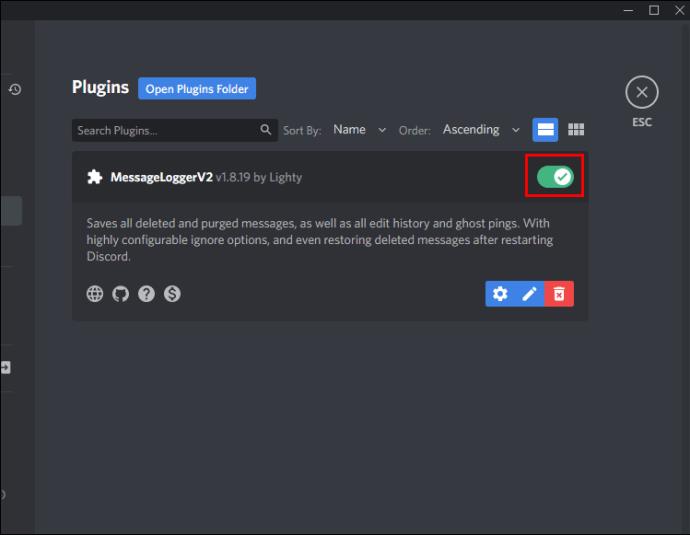
- Если вы получили предупреждение об отсутствующих библиотеках, нажмите «Загрузить сейчас» для установки.
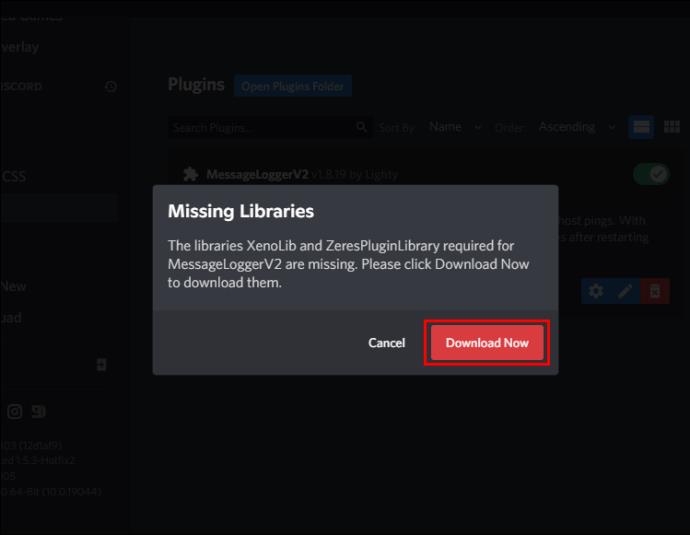
- Когда загрузка завершится, включите «XenoLib» и «ZeresPlug-inLibrary».
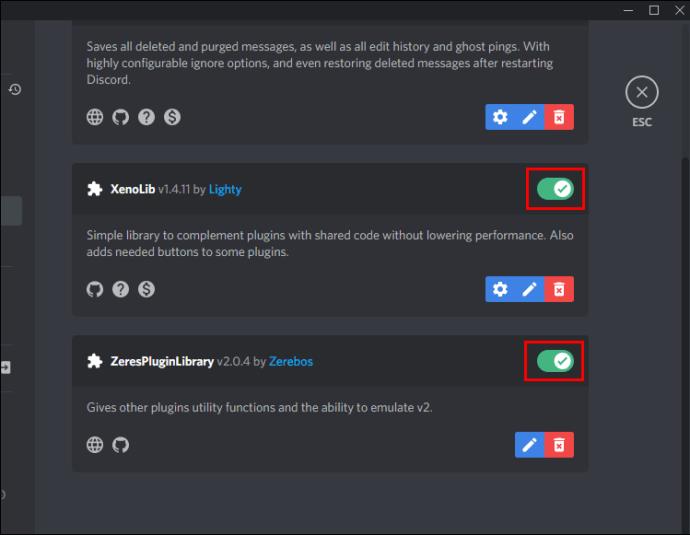
Шаг 3: Выберите сервер
- В Discord найдите сервер, за которым хотите следить.
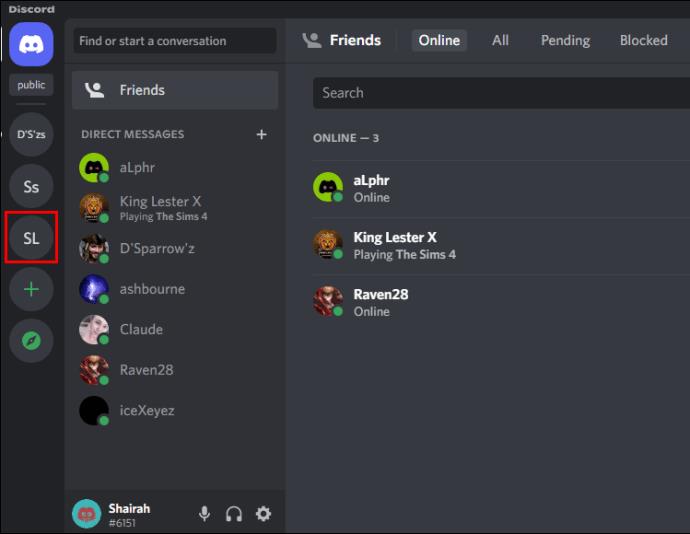
- Щелкните правой кнопкой мыши имя сервера. Когда появится окно навигации, выберите «Журнал сообщений».
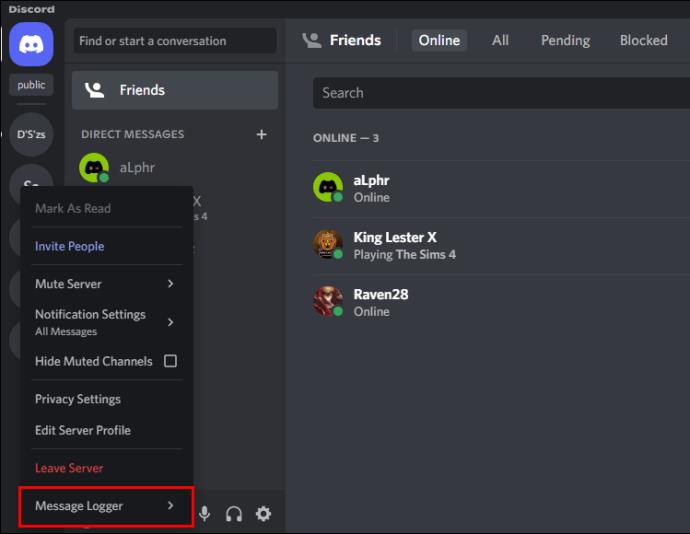
- Появится окно журнала. Нажмите «Открыть журналы», а затем кнопку «Очистить журнал».
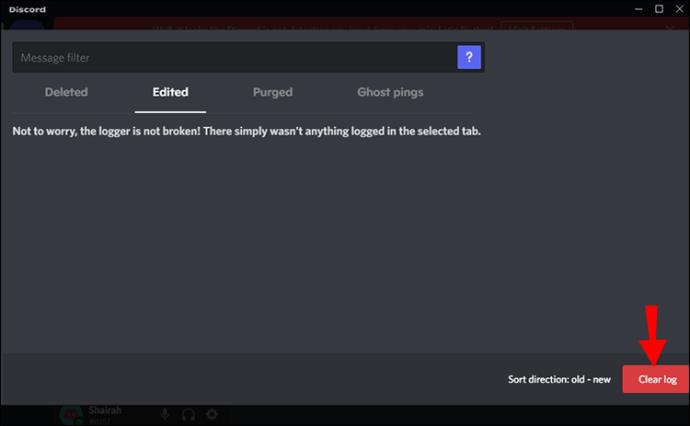
Теперь вы сможете просматривать удаленные сообщения в будущем.
Можете ли вы проверить, кто удалил сообщения в Discord на iPhone?
Невозможно увидеть удаленные сообщения в Discord на iPhone. У Apple операционная система iPhone, iOS, заблокирована. Даже если вы установите плагины на свой компьютер и активируете их в версии Discord для ПК, вы не сможете получить доступ к этой информации на своем iPhone.
Если вы используете Discord только на iPhone, вы должны загрузить Discord на свой компьютер и установить подключаемый модуль, например подключаемый модуль MessageLoggerV2, описанный выше.
Как проверить, кто удалил сообщения в Discord на Android
Android — это программное обеспечение с открытым исходным кодом, поэтому есть способ установить плагин на свой телефон. Использование плагина BlueCord позволит вам проверить, кто удалил сообщения в Discord на Android.
Следуйте приведенным ниже инструкциям, чтобы загрузить подключаемый модуль на свой телефон.
- Перейдите на веб-сайт BlueCord в своем мобильном браузере, используя строку поиска.
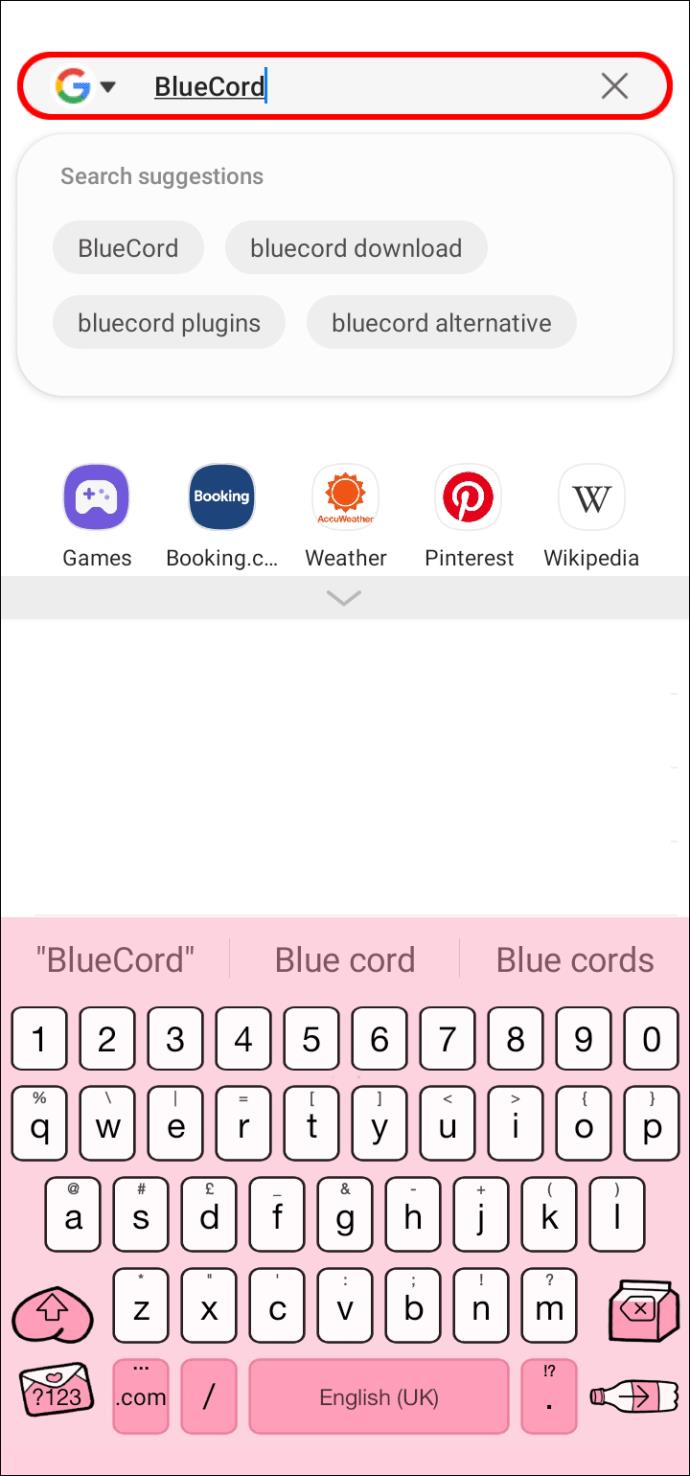
- Нажмите «Скачать (прямо)». Это установит приложение на ваш телефон. Нажмите на значок Discord в правом нижнем углу.
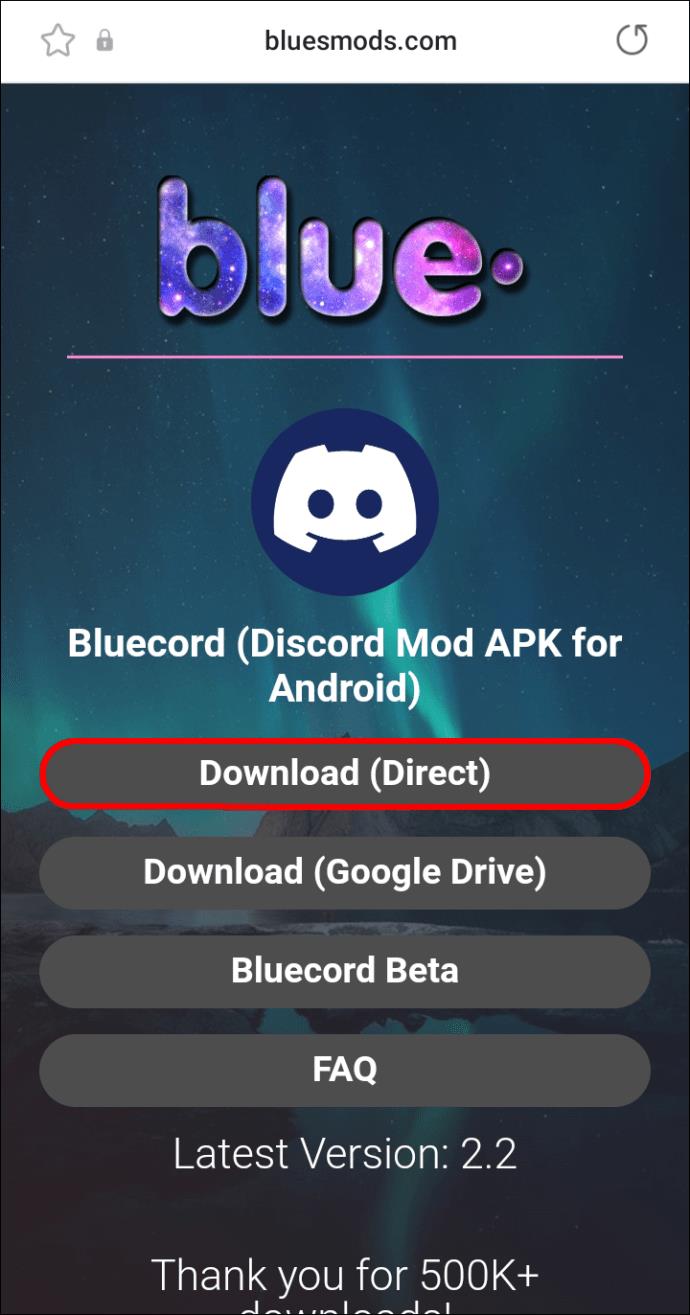
- Выберите «BlueCord Mods», а затем нажмите «# Чат».
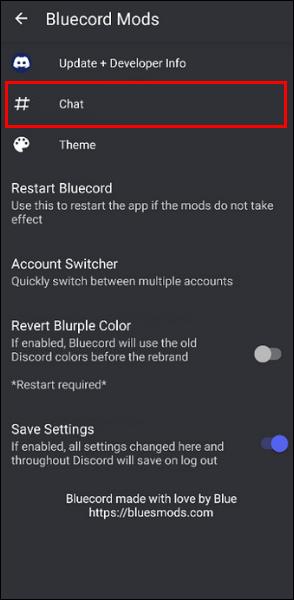
- Прокрутите вниз до «Удалить анти-сообщение» и нажмите на него. Затем выберите «Блокировать удаление + журнал».
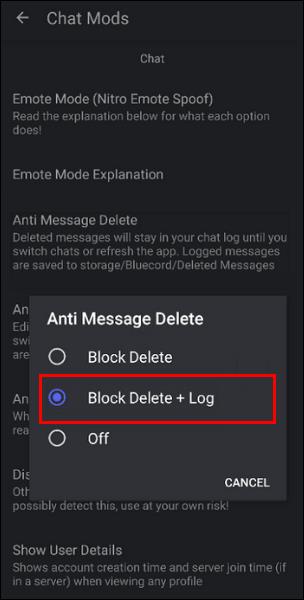
Всякий раз, когда сообщение удаляется в Discord, вы увидите красный тег «Удалено» в журнале BlueCord. Обратите внимание, что чаты будут отображаться нормально, если вы находитесь в приложении Discord. Вы можете видеть только действие удаления в приложении BlueCord.
Сообщения Discord: удалены, но никуда не делись
Удаление сообщений и другого контента в Discord немедленно удалит данные серверов Discord. Это часть политики конфиденциальности пользователей Discord, и ее невозможно восстановить после ее удаления.
Однако с помощью сторонних подключаемых модулей вы можете регистрировать данные сообщений по мере их поступления. Если они будут удалены, у вас останется запись для будущего использования. О любых ненавистных комментариях Discord, которые вы зафиксировали в своем журнале, можно сообщить в Discord здесь .
Вам когда-нибудь нужно было найти удаленное сообщение Discord? Вы успешно установили и использовали один из подключаемых модулей ведения журнала сообщений, упомянутых в этой статье? Дайте нам знать все об этом в разделе комментариев ниже.